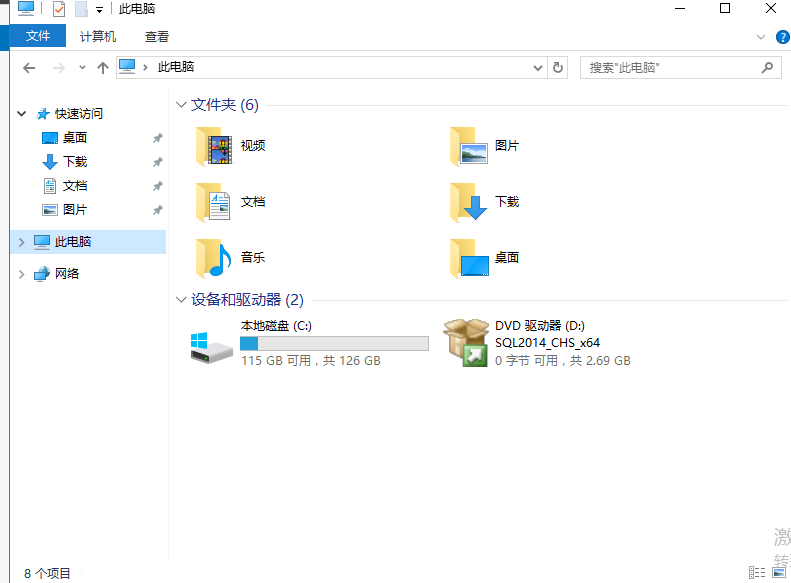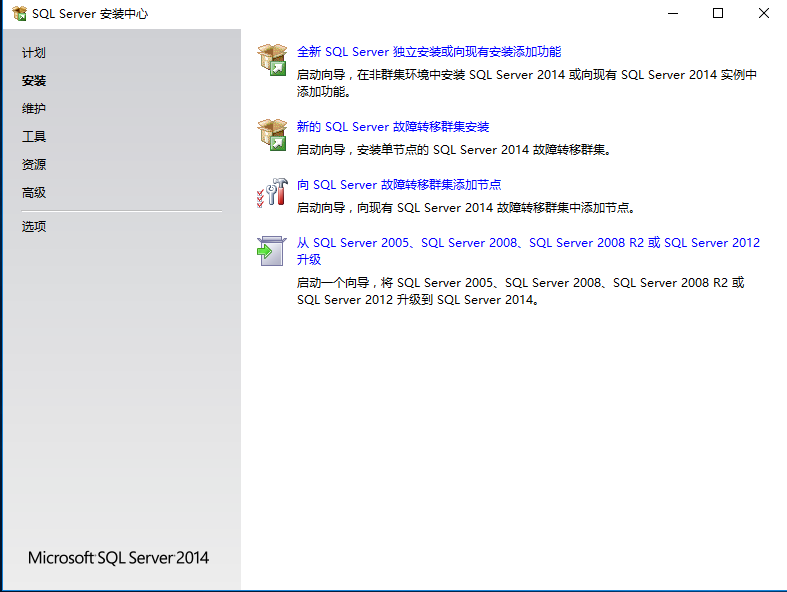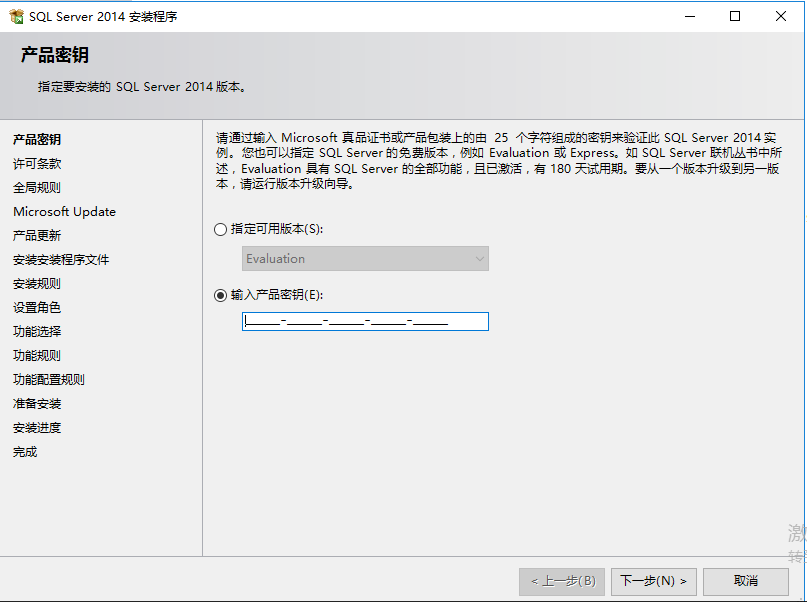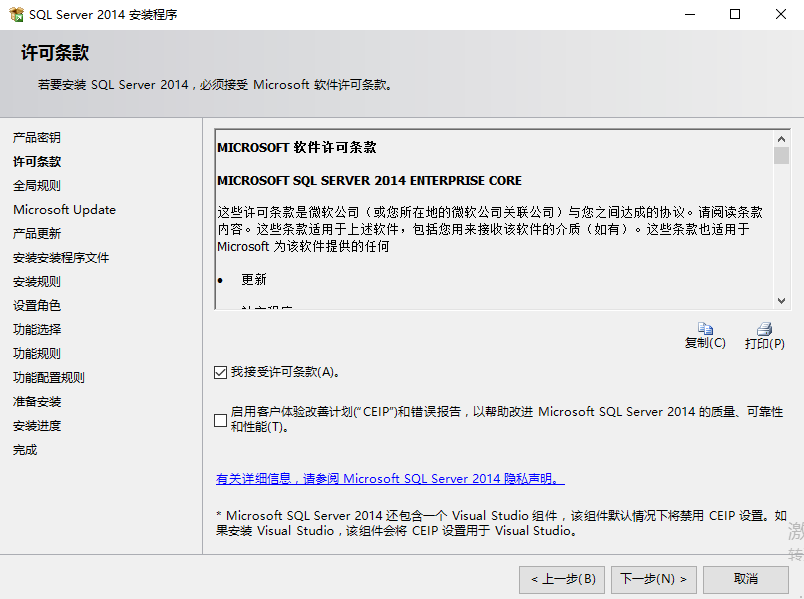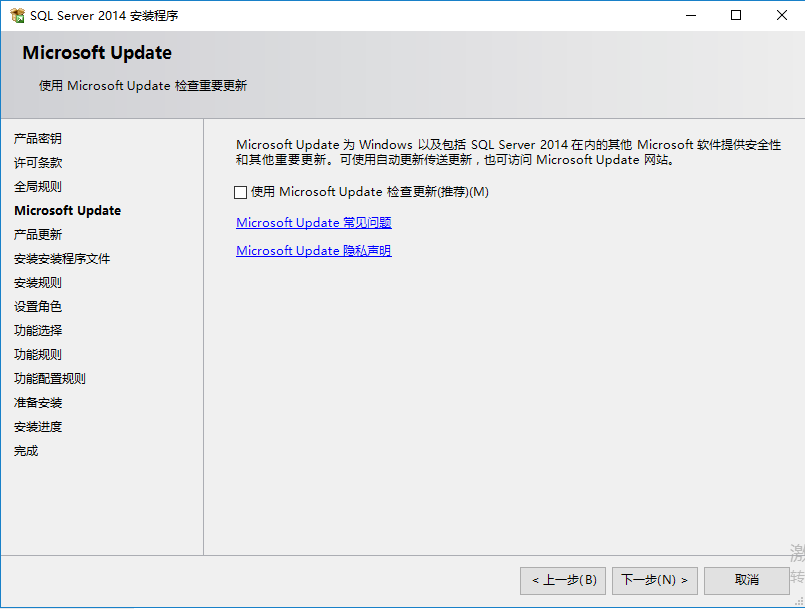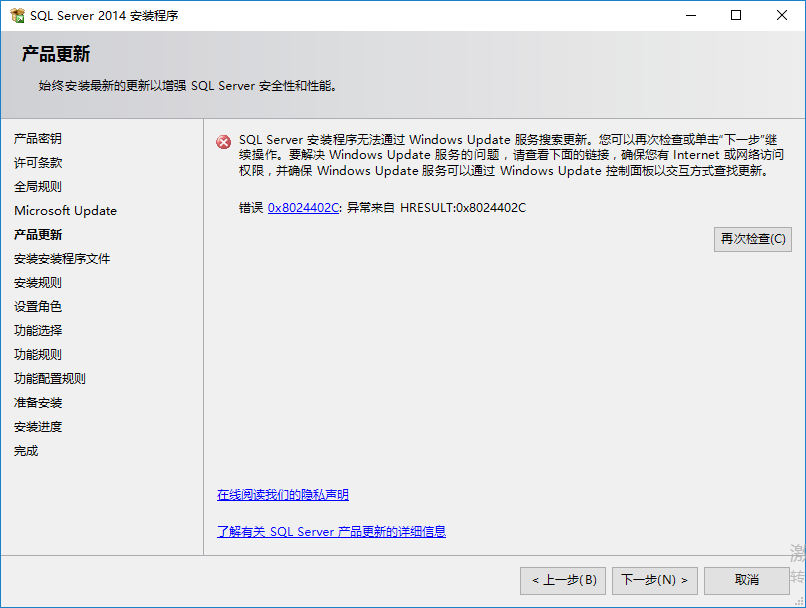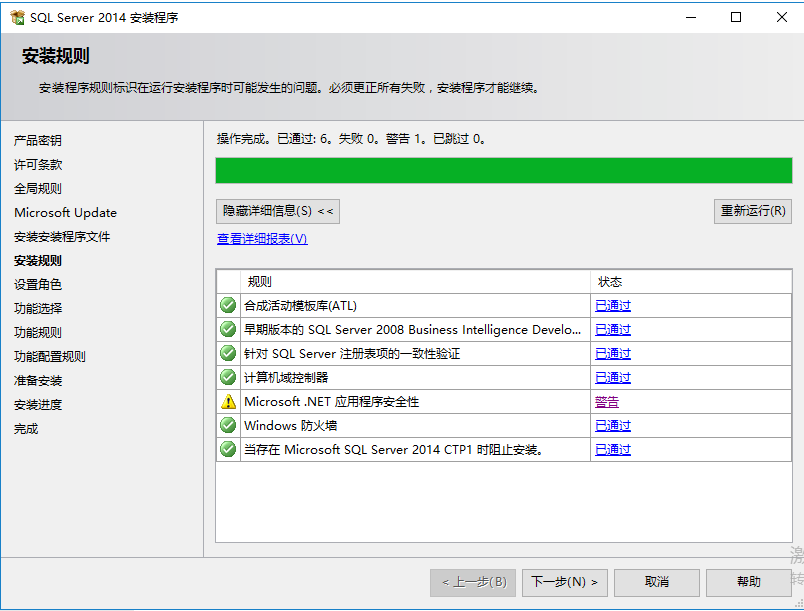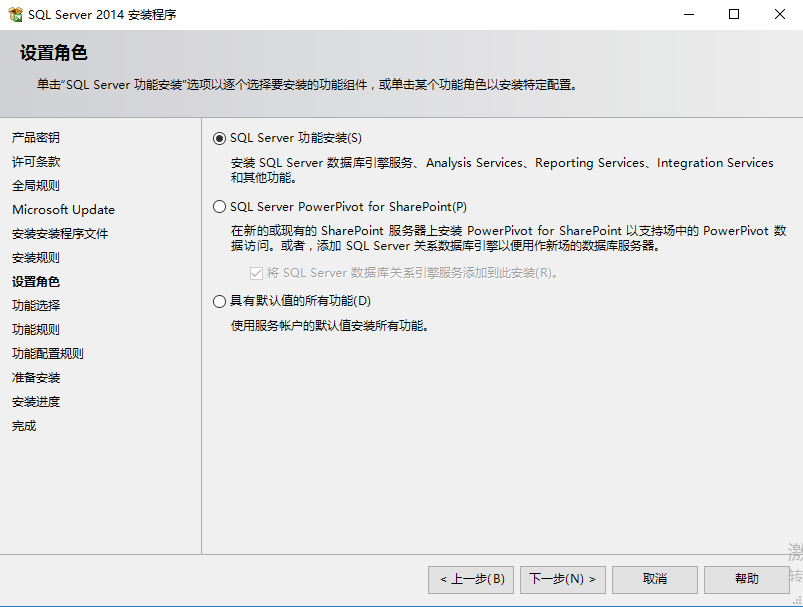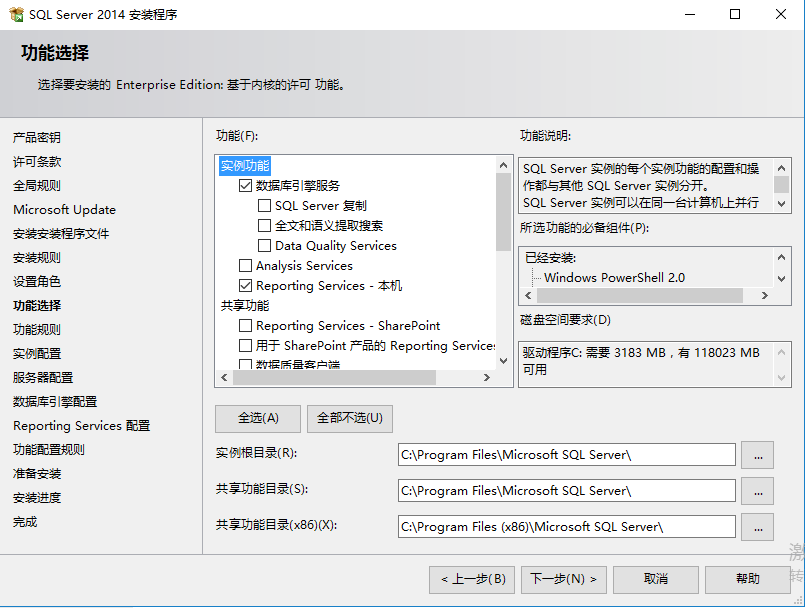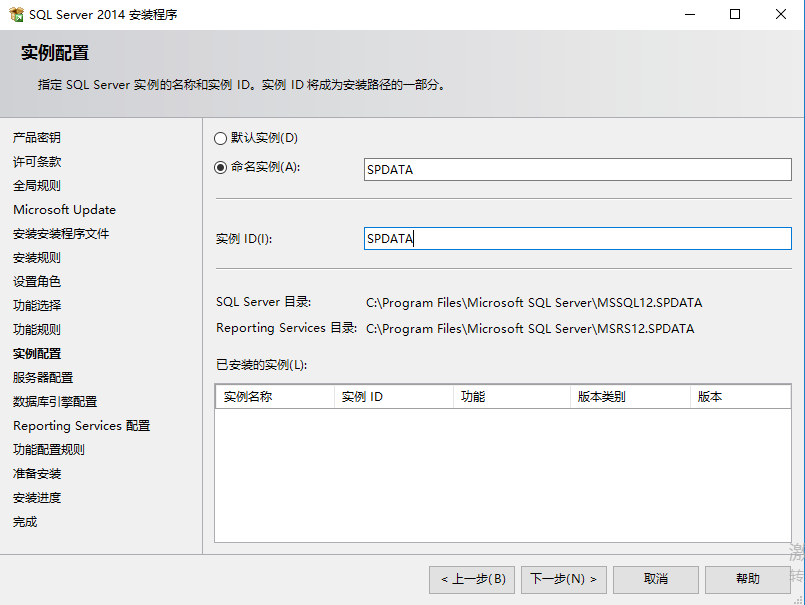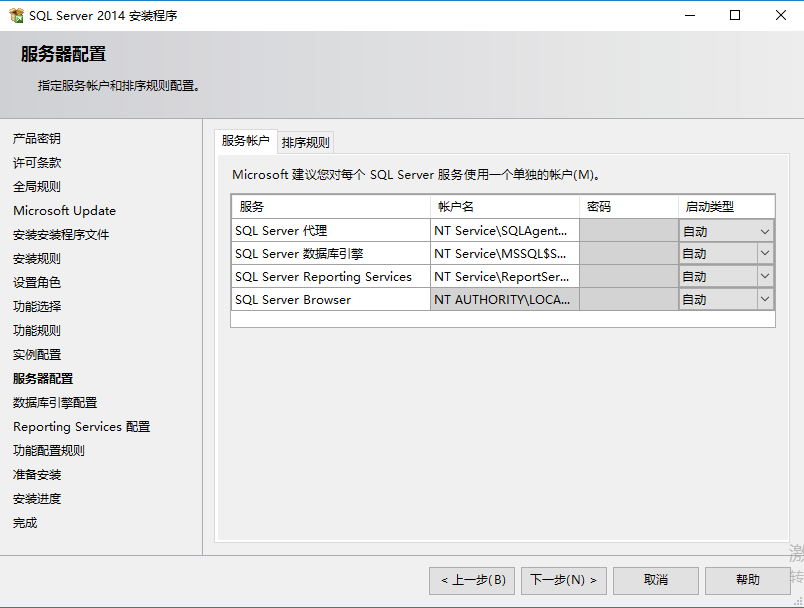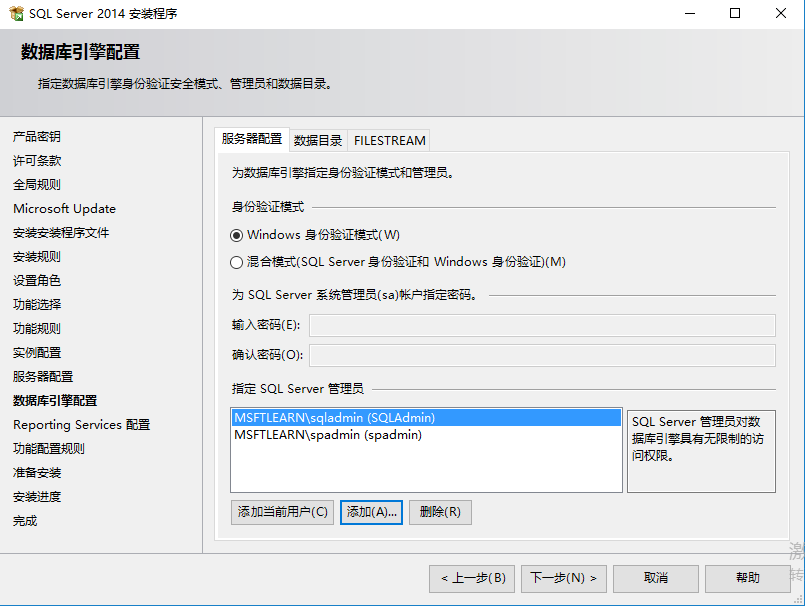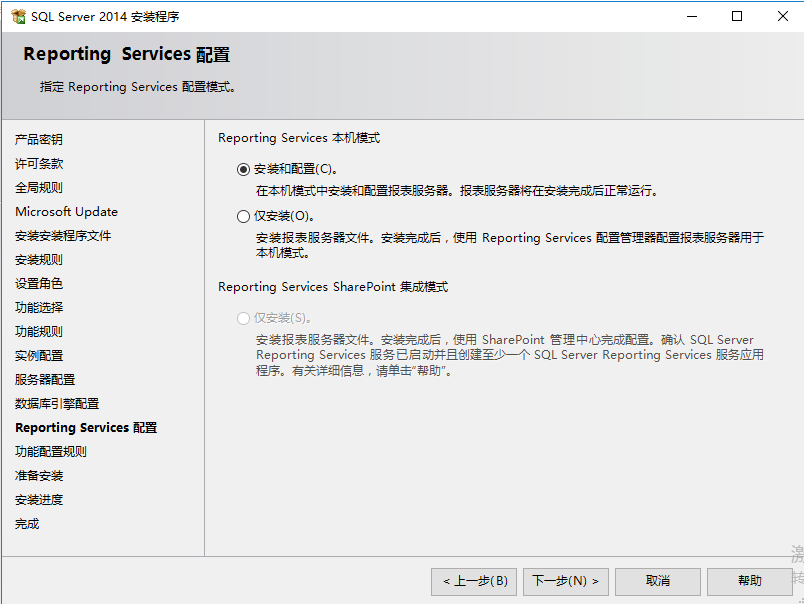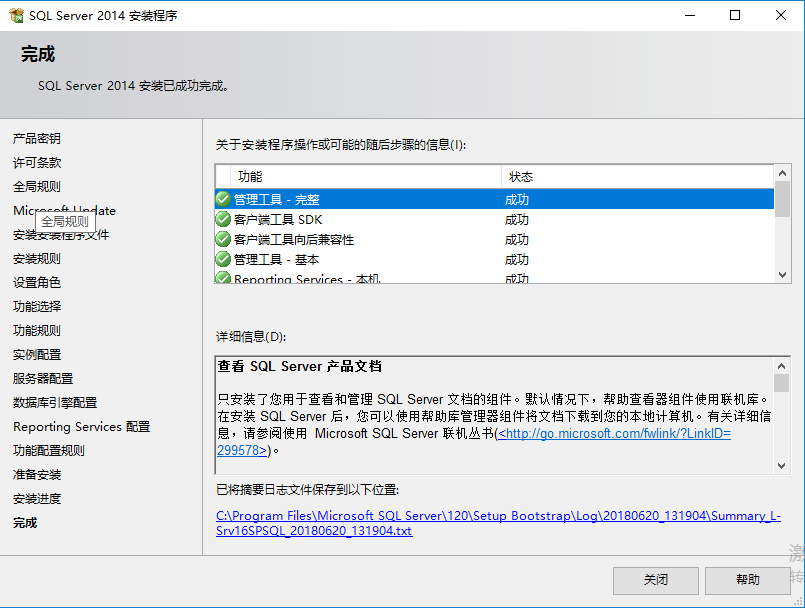將安裝SQL Server服務器初始化完成後,繼續安裝SQL Server 軟件。
- 掛載SQL Server鏡像,雙擊運行
- 選擇安裝,選擇全新SQL Server 獨立安裝或向現有安裝添加功能
- 選擇下一步
- 勾選我接受許可條款,下一步
- 選擇下一步
- 選擇下一步
- 選擇,下一步
- 默認,選擇下一步
- 勾選功能,選擇下一步
- 選擇命名實例
- 修改服務帳戶爲SQLAdmin
- 添加SQL 管理員帳戶
- 選擇下一步
- 選擇安裝
- 選擇關閉
SQL Server 服務器安裝完成。
將安裝SQL Server服務器初始化完成後,繼續安裝SQL Server 軟件。
SQL Server 服務器安裝完成。